
Pinkan album, lagu dan banyak lagi dalam Apple Music pada Windows
Selepas anda melanggan Apple Music, anda boleh mengepin muzik kegemaran anda (termasuk muzik video) ke bahagian atas pustaka anda supaya ia boleh diakses dengan mudah.
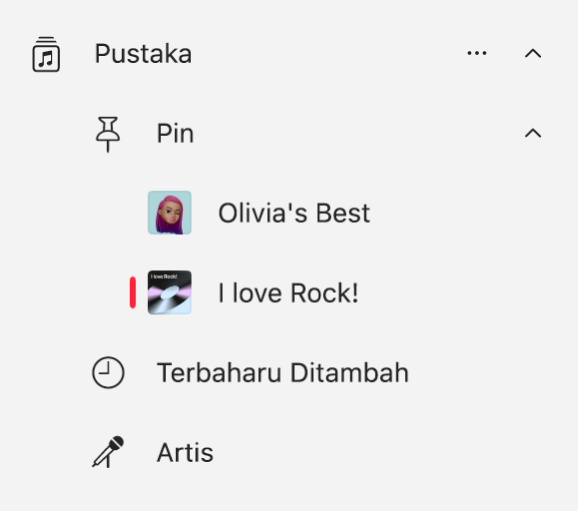
Pinkan muzik ke bahagian atas pustaka anda
Pergi ke app Apple Music
 pada peranti Windows anda.
pada peranti Windows anda.Lakukan mana-mana daripada berikut:
Pinkan senarai main: Pilih senarai main dalam bar sisi, pilih
 di sebelah kanan, kemudian pilih Pinkan Senarai Main. Atau klik kanan (atau sentuh dan tahan pada peranti sentuh) senarai main, kemudian pilih Pinkan Senarai Main.
di sebelah kanan, kemudian pilih Pinkan Senarai Main. Atau klik kanan (atau sentuh dan tahan pada peranti sentuh) senarai main, kemudian pilih Pinkan Senarai Main.Pinkan artis: Pilih Artis dalam bar sisi, pilih artis, pilih
 di bahagian atas skrin, kemudian pilih Pinkan Artis.
di bahagian atas skrin, kemudian pilih Pinkan Artis.Pinkan album: Pilih Terbaru Ditambah atau Album dalam bar sisi, pilih
 untuk album, kemudian pilih Pinkan Album.
untuk album, kemudian pilih Pinkan Album.Pinkan lagu: Pilih Lagu dalam bar sisi, pilih
 untuk lagu, kemudian pilih Pinkan Lagu. Atau apabila lagu sedang dimainkan, pilih
untuk lagu, kemudian pilih Pinkan Lagu. Atau apabila lagu sedang dimainkan, pilih  , kemudian pilih Pinkan Lagu.
, kemudian pilih Pinkan Lagu.Pinkan video muzik: Pilih Video Muzik dalam bar sisi, pilih
 untuk video muzik, kemudian pilih Pinkan Video Muzik.
untuk video muzik, kemudian pilih Pinkan Video Muzik.
Anda hanya boleh pinkan kandungan yang berada dalam pustaka anda. Contohnya, untuk mengepin artis, anda mesti mempunyai sekurang-kurangnya sedikit kandungan oleh artis tersebut dalam pustaka anda. Item dipinkan kelihatan di bahagian atas pustaka anda.
Petua: Anda boleh menyeret pin dalam bar sisi untuk menyusunnya semula.
Nyahpinkan item dalam pustaka anda
Pergi ke app Apple Music
 pada peranti Windows anda.
pada peranti Windows anda.Pilih item dipinkan di bawah Pin dalam bar sisi, pilih
 untuk item, kemudian pilih Nyahpin [item].
untuk item, kemudian pilih Nyahpin [item].